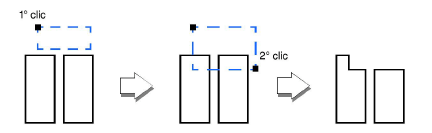Lo strumento “Elimina/Cancella” permette di tagliar via delle parti di oggetti 2D (linee, archi, rettangoli, ovali, poligoni e polilinee). Inoltre, si può usarlo per spezzare un oggetto. Lo strumento opera su tutti gli oggetti selezionati presenti sul piano attivo.
Nota:Lo strumento “Elimina/Cancella” è simile al comando “Taglia Superficie”, ma richiede meno passaggi.

|
Opzione |
Descrizione |
|---|---|
|
Elimina all’interno |
Ritaglia un foro all’interno degli oggetti selezionati in base alla sagoma di cancellazione. |
|
Cancella all’esterno |
Cancella tutto ciò che si trova all’esterno della sagoma di cancellazione. |
|
Spezza sui bordi |
Spezza gli oggetti selezionati nei punti toccati dalla sagoma di cancellazione |
|
Rettangolo, Poligono, Cerchio |
Ognuna delle modalità principali può essere combinata con una delle tre sagome di cancellazione. |
Per eliminare delle parti dagli oggetti:
1.Selezionare gli oggetti che si vogliono modificare.
2.Attivare lo strumento Elimina/Cancella ![]() .
.
3.Selezionare la modalità che si vuole usare.
Per aggiungere alla selezione ulteriori oggetti o per modificare gli oggetti attualmente scelti per l’operazione, premere e tenere premuto il tasto Alt (Windows) o Comando (macOS) mentre si trascina un reticolo di selezione o si fa clic sugli oggetti; lo strumento Selezione è attivato in modo Boomerang fino a quando non si rilasciano i tasti Alt o Comando.
4.Se si vuole ricavare un foro in un oggetto, attivare la modalità Elimina all’interno.
Se, degli oggetti selezionati, si vuole tagliar via tutto ciò che sta all’esterno di un rettangolo di selezione, attivare la modalità Cancella all’esterno.
Se si vuole spezzare un oggetto, trasformandone le parti in nuovi oggetti, attivare la modalità Spezza sui bordi.
5.Tracciare il Reticolo di selezione.
L’oggetto viene spezzato in base al Reticolo di selezione.